很多小伙伴在日常工作中都离不开飞书软件,因为飞书中的功能十分的丰富,不仅允许我们开启一场线上会议、还能够传输文件或是进行考勤打开,除此之外我们还可以在飞书中创建问卷,并且方法十分的简单,我们在飞书中打开工作台,然后在问卷调研页面中找到飞书问卷选项,接着在飞书问卷页面中选择一个问卷模板,最后完成模板中的问题编辑,再点击发布选项即可。有的小伙伴可能不清楚具体的操作方法,接下来小编就来和大家分享一下飞书创建飞书问卷的方法。

1、第一步,我们在电脑中点击打开飞书软件,然后在飞书中点击打开左侧的工作台选项

2、第二步,在工作台页面中,我们点击打开全部应用下的“问卷调研”选项

3、第三步,在问卷调研页面中,我们就能看到“飞书问卷”应用了,点击打开该应用

4、第四步,进入飞书问卷页面之后,我们在该页面中点击打开“新建问卷”选项

5、第五步,进入选择模板页面之后,我们选择一个需要的问卷模板,或是直接点击“新建空白问卷”选项

6、第六步,最后我们在问卷设置页面中输入问卷问题,再设置好必填项,最后点击“发布”选项即可

以上就是小编整理总结出的关于飞书创建飞书问卷的方法,我们在飞书中打开工作台选项,然后在工作台中先打开问卷调研选项,再打开飞书问卷选项,最后选择一个问卷模板进入模板编辑页面,最后完成模板编辑再点击发布选项即可,感兴趣的小伙伴快去试试吧。
 AMD 兑现承诺让 B350/X370/A
AMD 兑现承诺让 B350/X370/A AMD第一次提到4800S套件
AMD第一次提到4800S套件 抖音世界名画一日游操作
抖音世界名画一日游操作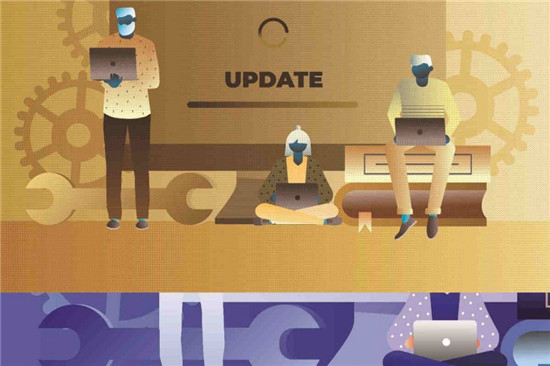 用户否认无法升级到Win1
用户否认无法升级到Win1 Windows11可选更新修复了影
Windows11可选更新修复了影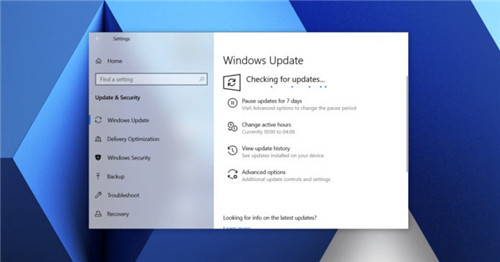 Windows10 October 2020更新现已
Windows10 October 2020更新现已 上网安全知识,安全使用
上网安全知识,安全使用 谷歌在10天内揭露了未修补
谷歌在10天内揭露了未修补 《茶杯头》dlc隐藏金币在
《茶杯头》dlc隐藏金币在 卧龙吟2白龙PVP战技怎么搭
卧龙吟2白龙PVP战技怎么搭 原神雷九万班万叶武器圣
原神雷九万班万叶武器圣 铭鑫nvidia显卡驱动怎么下
铭鑫nvidia显卡驱动怎么下 电竞叛客显卡售后怎么样
电竞叛客显卡售后怎么样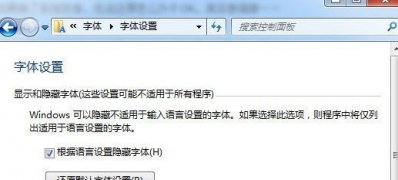 win7系统还原系统默认字体
win7系统还原系统默认字体 cpu性能排行榜天梯图2022
cpu性能排行榜天梯图2022 钉钉关闭分组模式的方法
钉钉关闭分组模式的方法 dev c++创建头文件的方法
dev c++创建头文件的方法 ppt动画教程:设置动画播
ppt动画教程:设置动画播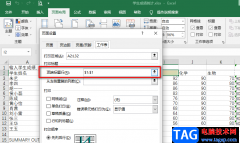 Excel顶端标题行打印出来的
Excel顶端标题行打印出来的 k50pro512G购买时间
k50pro512G购买时间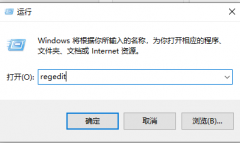 windows无法启动wlan错误17
windows无法启动wlan错误17 192.168.31.1路由器设置教程
192.168.31.1路由器设置教程 华为WS318无线路由器的上网
华为WS318无线路由器的上网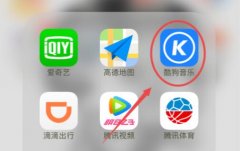
酷狗音乐app怎样切换账号登录呢?需要在设置里先将账号退出,再登录新的账号,下面小编就来教给大家如何操作,感兴趣的小伙伴一起来看看吧~...
160271 次阅读
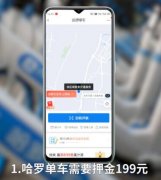
哈罗单车是一款便捷的出行app,很多人短途出行都会选择绿色环保的共享单车。下面就来为大家介绍哈罗单车收费标准,感兴趣的小伙伴一起来看看吧...
132905 次阅读

三星的手机一直以来都受到不少用户的喜欢,不过它之前的s22系列价格比较贵,不是所有人都买得起,那么面对中端市场的三星galaxya53何时上市呢。...
72438 次阅读
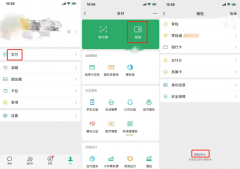
微信实名了之后可以绑定多个账号,但是有些不需要了就可以清楚,不过部分网游都不知道怎么看自己绑定的账号,下面就带来了教程,看看微信实名怎么查看绑定了几个账号吧。...
22088 次阅读
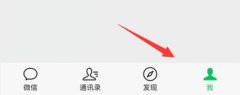
在微信中,如果要发送多张图片不仅会导致发送缓慢,看起来也很困难,这时候其实可以将图片拼成一张图来发送,那么微信拼图怎么拼图呢。...
46082 次阅读
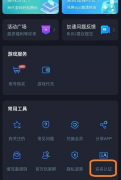
很多游戏玩家都在使用cc加速器软件,那么你们知道cc加速器如何实名认证吗?下文小编就为各位带来了cc加速器实名认证的方法,感兴趣的用户一起来下文看看吧。...
66583 次阅读
很多小伙伴在使用飞书的过程中经常会需要对各种文档进行在线编辑或是审核。在飞书中我们可以实现多人协同办公,对同一文档进行编辑,当我们想要及时的了解某一篇文档的更新内容时,我...
8846 次阅读
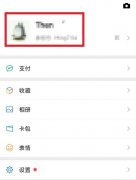
打开微信app,然后点击右下角的“我”,然后点击自己的“头像”进入个人资料。进入个人资料以后,点击“拍一拍”。然后在“朋友拍了拍我的”后面输入自己想要的文字,然后点击“完成”...
162491 次阅读

小红书是一款可以购物分享的生活休闲类app,有小伙伴想要在上面发布笔记进行推广,但是粉丝不满500人不能进行推广要怎么办呢?下面就为大家具体介绍,有需要的朋友一起看看吧...
196819 次阅读
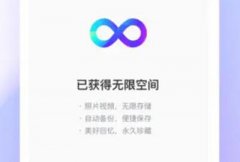
一刻相册和百度网盘这两款软件有什么区别呢?可能很多的小白用户都不清楚,为此小编就来为大家具体介绍一下,感兴趣的小伙伴一起看看一刻相册和百度网盘的区别吧~...
61717 次阅读

小红书上有一个测脸测肤质的功能,怎样可以进入这个功能呢?下面就为大家带来具体的操作教程,有需要的朋友一起看看吧...
135497 次阅读
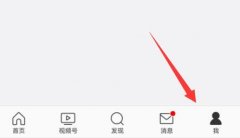
我们在微博上互动之后,可以获得微博信用积分,可以用来代表自己的信用度,那么微博信用积分怎么看呢,其实只需要进入个人信息编辑界面,就可以查看了。...
147367 次阅读

很多人不知道迅雷怎么检查更新?今日为你们带来的文章是迅雷检查更新的方法,还有不清楚小伙伴和小编一起去学习一下吧。...
69911 次阅读
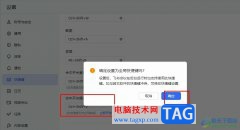
很多小伙伴在使用飞书的过程中经常会需要参加各种会议,在参加会议时,摄像头的开关就成了很多小伙伴头疼的事,当我们在进行其他事务处理时,该如何快速的开启会议中的摄像头呢。其实...
10219 次阅读
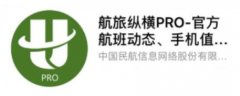
航旅纵横pro是一款可以在线订票、购票、退票等处理航空出行相关服务的应用软件,有小伙伴想知道,在航旅纵横pro里面,怎么提取历史行程呢?下面就来为大家解答这一问题,一起看看吧...
42751 次阅读